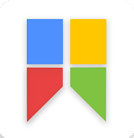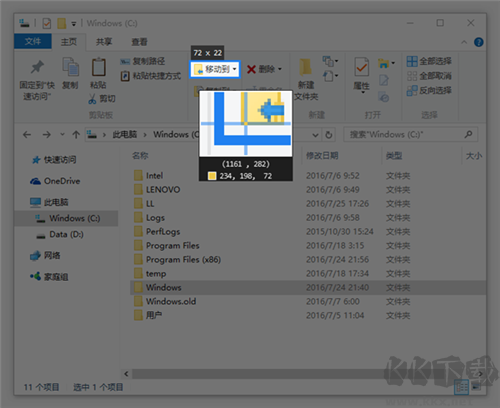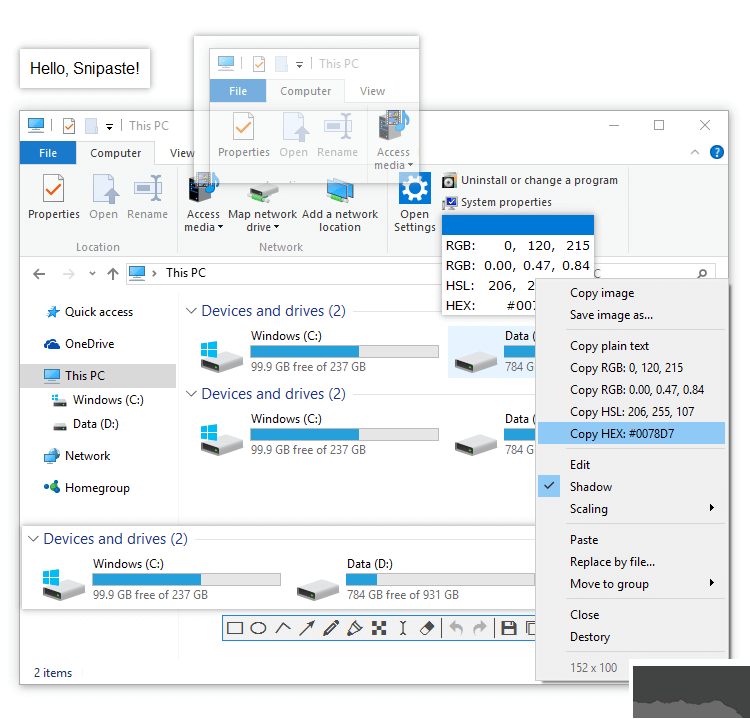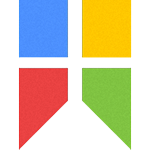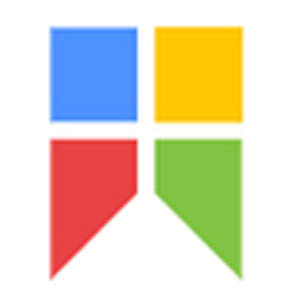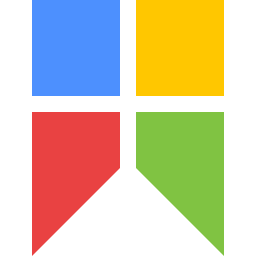Snipaste功能
1、屏幕截图
截获屏幕截图、活动窗口的截图、桌面滚动窗口的截图和任何特定区域的截图等等。支持多个监控环境、捕捉光标、自动保存和文件命名等功能。支持浮动部件捕获栏,这样您就可以非常方便地截图了。定制自己的键盘快捷方式。
2、图片编辑器
内置图片编辑器并且包括最新的Ribbon风格菜单,您可以注释和标记您的图片。
3、颜色选择器
使用内置的放大镜窗口来帮助你找到屏幕上准确的像素颜色代码。支持RGB, HTML, C++和Delphi。
4、像素标尺
帮助你测量对象的大小并将对象精确地放置在屏幕上。支持水平和垂直方向、单位(像素,英寸和厘米)、DPI设置(72, 96, 120, 300)和皮肤。
5、瞄准器
这个功能能够确定图片的相对坐标位置。这在某些场合是非常实用,例如开发HTML图片映射。
6、量角器
它能够帮助您测量屏幕上的任意角度。选择一个中心和一个位置,然后测量这个位置距离中心的角度。这个功能可以应用于各种摄影、数学和图形应用中。
7、白板
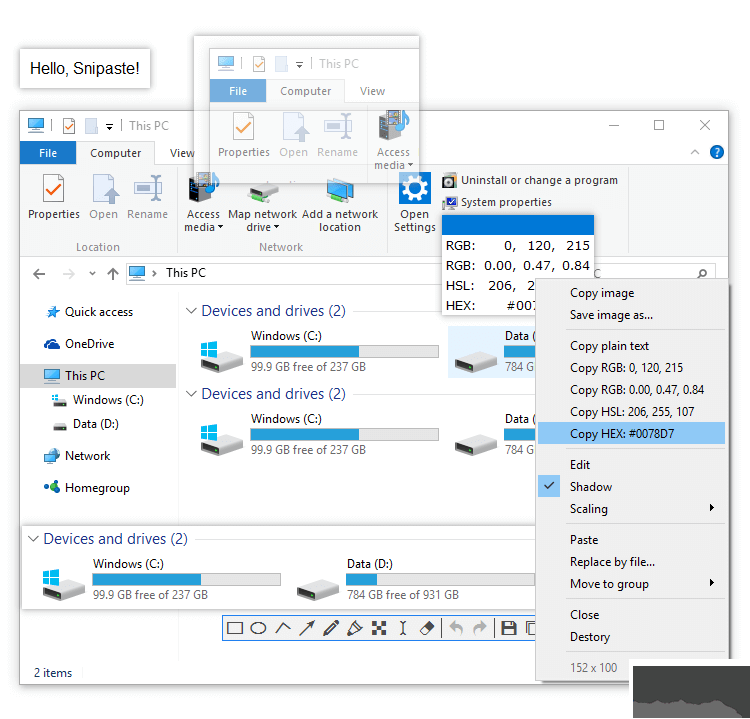
Snipaste(截图贴图工具)优势
快速标注界面元素
截图时选中矩形、椭圆、或者 记号笔/马赛克/高斯模糊/橡皮擦 的矩形填充画笔,按下 鼠标右键 即可自动选中界面元素
需打开 "自动检测窗口" 选项
调节画笔透明度
点击工具条中那个大的颜色按钮,更改其 "Alpha通道" 的值(0-255,0 为全透明, 255 为完全不透明)
对齐贴图窗口到其他贴图或其他程序窗口
按住 Shift 再拖动贴图,差不多对齐后释放鼠标即可
Shift 标注
每一种标注形状,按下 Shift 可以变换功能
矩形 -> 正方形
椭圆形 -> 圆形
折线 -> 水平/垂直/45度
画笔 -> 可中途变换为直线
马克笔 -> 水平/垂直/45度
马赛克/高斯模糊/橡皮擦 -> (同 画笔/矩形)
拖拽调整截屏选区大小时移动选区
不要松开鼠标,按下 空格键 即进入移动选区模式
Snipaste(截图贴图工具)亮点
窗口置顶显示: Snipaste可以将截图呈现为一个独立的窗口,并将其置顶显示在您的桌面上,方便查看和编辑。
贴图窗口多功能: 贴图窗口支持旋转、缩放、半透明、鼠标穿透等高级功能,使得操作和展示更加灵活。
精确控制截图范围: Snipaste允许用户准确地选择所需的截图区域,确保获得精准的截图结果。
截图记录回放: 用户可以轻松查看并回放以前的截图记录,以方便快速参考和编辑。
取色转换: 不仅可以截取颜色信息,还可以将颜色信息贴回屏幕上,方便进行颜色匹配和设计工作。
文本转图片: Snipaste能够将普通的纯文本转换成图片,为文本内容增添更多的表现力。
多种编辑工具: 软件提供了马克笔、马赛克、高斯模糊、橡皮擦等编辑工具,以满足各种需求。
自定义主题: 用户可以根据个人偏好选择主题色,使Snipaste的界面与自己的风格相匹配,同时通知栏图标也可自行定制。
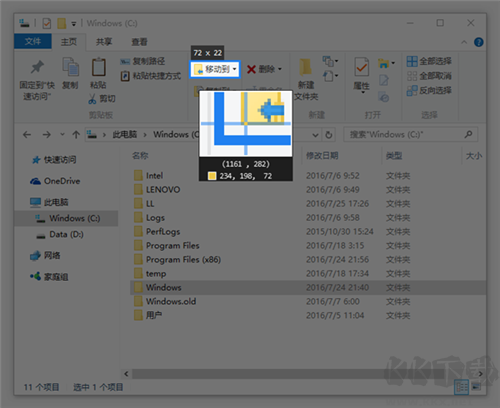
Snipaste功能介绍
你还可以将剪贴板里的文字或者颜色信息转化为图片窗口。你可以缩放、旋转这些贴图窗口,或者把它们变成半透明,甚至让鼠标能穿透它们!
如果你是程序员、设计师,或者你大部分工作时间都是花在电脑上,我相信你能体会到 Snipaste 给你带来的效率提升。
Snipaste 使用很简单,但同时也有一些隐藏的特性,能够让你的工作效率得到进一步的提升。感兴趣的话,请抽空读一读用户手册。
Snipaste 是免费软件,它也很安全,没有广告、不会扫描你的硬盘、更不会上传用户数据,它只做它应该做的事。
Snipaste更新日志:
将bug扫地出门进行到底
优化用户反馈的问题,提升细节体验